ExcelCOUNTIF函数使用方法及单条件计数教程
时间:2025-09-13 20:12:34 373浏览 收藏
想知道Excel COUNTIF函数怎么用吗?本文为您详细解读COUNTIF函数的使用方法,教您轻松实现单条件计数。COUNTIF函数是Excel中强大的统计工具,通过`=COUNTIF(range, criteria)`语法,您可以快速统计指定区域内满足特定条件的单元格数量。无论是数值、文本还是表达式,COUNTIF都能精准筛选并计数。本文将通过实例讲解,包括统计特定值、使用比较运算符、结合通配符进行模糊匹配以及引用其他工作表数据等多种实用技巧,助您掌握COUNTIF函数,提升数据处理效率。赶快学习吧!
COUNTIF函数可用于统计满足特定条件的单元格数量,其语法为=COUNTIF(range, criteria),支持数值、文本及表达式条件筛选。
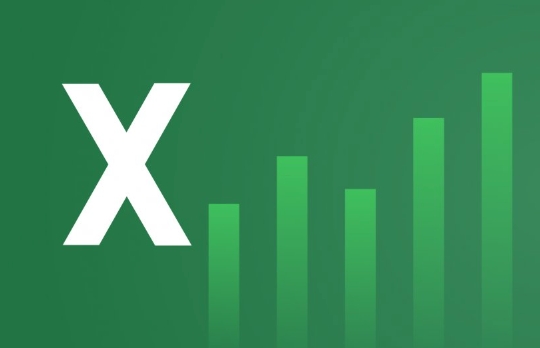
如果您需要在Excel中统计满足特定条件的单元格数量,可以使用COUNTIF函数来实现精确计数。该函数适用于对数值、文本或表达式进行单条件筛选并返回符合条件的单元格个数。
本文运行环境:联想ThinkPad X1 Carbon,Windows 11
一、理解COUNTIF函数的基本语法
COUNTIF函数用于在指定区域内统计符合单一条件的单元格数量。其基本结构由两个参数组成:统计范围和条件。
函数语法格式为:=COUNTIF(range, criteria),其中range表示要统计的数据区域,criteria表示判断条件,可以是数字、文本、逻辑表达式等。
二、统计等于特定值的数量
当需要统计某区域中与指定值完全匹配的单元格数目时,可直接在条件中输入该值或引用单元格。
1、选择目标单元格,输入公式 =COUNTIF(A1:A10, "苹果"),统计A1到A10中内容为“苹果”的单元格数量。
2、若条件值位于其他单元格(如E1),则公式可写为 =COUNTIF(A1:A10, E1),提高灵活性。
三、使用比较运算符进行条件统计
对于数值型数据,可通过大于、小于、不等于等逻辑条件进行筛选计数。
1、统计B列中销售额大于5000的数量,输入公式 =COUNTIF(B1:B10, ">5000")。
2、若需统计不等于特定值的项数,例如排除“未完成”,可使用 =COUNTIF(C1:C10, "未完成")。
四、结合通配符实现模糊匹配统计
在处理文本数据时,可利用通配符“*”和“?”实现部分字符匹配的计数需求。
1、统计姓名中包含“明”的人数,使用公式 =COUNTIF(D1:D10, "*明*"),“*”代表任意长度字符。
2、若要匹配第二个字为“华”的两字姓名,可用 =COUNTIF(D1:D10, "?华"),“?”代表单个字符。
五、引用其他工作表中的数据区域进行统计
当条件区域位于不同工作表时,需在公式中明确引用工作表名称。
1、统计“销售表”中A1至A20内等于“已发货”的记录数,输入 =COUNTIF(销售表!A1:A20, "已发货")。
2、确保工作表名称正确且无特殊符号,否则需用单引号包裹,例如 =COUNTIF('Q1报表'!B1:B30, ">100")。
理论要掌握,实操不能落!以上关于《ExcelCOUNTIF函数使用方法及单条件计数教程》的详细介绍,大家都掌握了吧!如果想要继续提升自己的能力,那么就来关注golang学习网公众号吧!
-
501 收藏
-
501 收藏
-
501 收藏
-
501 收藏
-
501 收藏
-
388 收藏
-
316 收藏
-
376 收藏
-
501 收藏
-
147 收藏
-
426 收藏
-
327 收藏
-
155 收藏
-
261 收藏
-
266 收藏
-
370 收藏
-
114 收藏
-

- 前端进阶之JavaScript设计模式
- 设计模式是开发人员在软件开发过程中面临一般问题时的解决方案,代表了最佳的实践。本课程的主打内容包括JS常见设计模式以及具体应用场景,打造一站式知识长龙服务,适合有JS基础的同学学习。
- 立即学习 543次学习
-

- GO语言核心编程课程
- 本课程采用真实案例,全面具体可落地,从理论到实践,一步一步将GO核心编程技术、编程思想、底层实现融会贯通,使学习者贴近时代脉搏,做IT互联网时代的弄潮儿。
- 立即学习 516次学习
-

- 简单聊聊mysql8与网络通信
- 如有问题加微信:Le-studyg;在课程中,我们将首先介绍MySQL8的新特性,包括性能优化、安全增强、新数据类型等,帮助学生快速熟悉MySQL8的最新功能。接着,我们将深入解析MySQL的网络通信机制,包括协议、连接管理、数据传输等,让
- 立即学习 500次学习
-

- JavaScript正则表达式基础与实战
- 在任何一门编程语言中,正则表达式,都是一项重要的知识,它提供了高效的字符串匹配与捕获机制,可以极大的简化程序设计。
- 立即学习 487次学习
-

- 从零制作响应式网站—Grid布局
- 本系列教程将展示从零制作一个假想的网络科技公司官网,分为导航,轮播,关于我们,成功案例,服务流程,团队介绍,数据部分,公司动态,底部信息等内容区块。网站整体采用CSSGrid布局,支持响应式,有流畅过渡和展现动画。
- 立即学习 485次学习
